스냅챗 렌즈에서 탭하여 다시 시도 오류를 해결하는 방법
스냅챗 렌즈에서 '탭하여 다시 시도' 오류를 해결하는 방법
iOS와 iOS의 앱은 원활하게 작동합니다. iPhone 또는 iPad 소유자가 기기의 OS를 업그레이드하고 OS 업그레이드로 인해 즐겨 사용하는 앱이 더 이상 작동하지 않는다는 사실을 발견하는 경우는 드뭅니다. Apple은 실제 안정적인 출시보다 훨씬 앞서 iOS의 베타 버전을 출시하며, 개발자에게 항상 예정된 호환성 변경 사항을 알려 iOS 출시일이 되면 사용자는 OS와 앱만 업그레이드하면 됩니다.

iOS 15로 업데이트한 후 휴대전화에서 앱을 열고 즉시 닫으면 앱 충돌이 발생할 수 있습니다. 앱 충돌은 앱 안정성 문제입니다. 개발자는 iOS 15와 호환되지만 실행을 방해하는 문제가 있는 버전을 출시했습니다. 일부 앱은 열자마자 닫힐 수 있지만, 다른 앱은 특정 시간이 지난 후 또는 앱에서 특정 작업을 수행할 때 닫힐 수 있습니다.
iOS 15에서 앱이 갑자기 닫히는 경우 문제를 해결하기 위해 시도할 수 있는 몇 가지 방법이 있습니다. 휴대전화의 모든 앱에서 이러한 현상이 발생하면 기본 앱을 포함하여 휴대전화를 재설정해야 합니다. 재설정하면 휴대전화의 데이터가 지워지므로 모든 항목을 백업해야 합니다. 백업에서 전화를 복원하면 문제가 해결됩니다.
앱 충돌이 휴대전화의 일부 앱에서만 발생한다면 앱 자체가 안정적이지 않다는 의미입니다. 앱을 업그레이드해야 할 수 있습니다.
참고: 앱 업데이트를 사용할 수 없고 앱 충돌이 많은 사용자에게 발생하는 경우 며칠만 기다리면 개발자가 업데이트를 출시해야 합니다. 이것은 앱이 아직 활성 개발 중인지 여부에 따라 주관적이지만 앱이 iOS 15와 호환되는 경우 개발자가 여전히 적극적으로 작업하고 있음을 의미합니다.
앱 충돌이 특정 앱에만 해당되고 사용 가능한 업데이트가 없는 경우 앱을 제거했다가 다시 설치해 보세요.
전화를 다시 시작하면 앱 충돌 문제를 해결할 수 있습니다. 앱이 문제가 아닐 수 있습니다. 대신 iOS 15에서 문제가 될 수 있습니다.
홈 버튼이 있는 iPhone에서 잠자기/깨우기 버튼을 길게 눌러 전원 슬라이더를 가져옵니다.
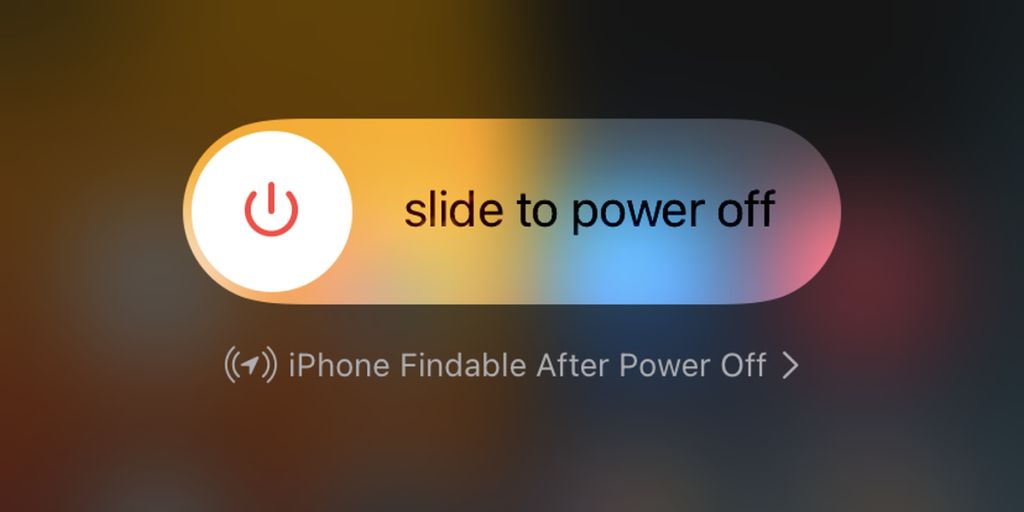
iOS 15와 호환되지 않는 앱은 실행되지 않습니다. 앱이 호환되지 않는다는 메시지가 표시됩니다. 이 메시지가 표시되지 않으면 앱이 iOS 15에서 실행되도록 업그레이드되었지만 안정성 문제가 있는 것입니다. 대부분의 경우 안정적인 업데이트를 릴리스하려면 개발자가 필요합니다. 이와 관련하여 개발자에게 영향을 미치기 위해 할 수 있는 일은 거의 없지만 대부분의 iOS 개발자는 앱에 대해 사전 예방적입니다. 아직 하지 않은 경우 충돌을 보고합니다.
스냅챗 렌즈에서 '탭하여 다시 시도' 오류를 해결하는 방법
활동 추적기 또는 스마트워치의 펌웨어를 업그레이드하는 방법
Twitter 앱에서 알림을 활성화하면 누군가가 트윗에서 당신을 언급하거나, 당신이 트윗한 내용을 즐겨찾기에 추가하거나 리트윗할 때 경고가 표시됩니다.
Apple Music은 Apple에서 제공하는 구독 기반 음악 서비스로, iOS 기기에서 음악 앱을 열면 자동으로 연결됩니다.
인스타그램 게시물을 스토리에 공유하는 방법
스냅챗에서 무작위 친구 추천에 지치셨나요? 스냅챗 설정에서 빠른 친구 추가 기능을 끄고, 나를 추가할 수 있는 사람을 관리하는 방법을 알아보세요.
스냅챗에서 렌즈 챌린지를 사용하는 방법
Skype에서 읽음 확인 기능을 끄는 방법
휴대폰에서 Google 번역을 오프라인으로 사용하는 방법
아이패드를 노트 필기 도구로 활용하는 건 현명한 선택이지만, 어떤 앱이 가장 좋을까요? 아이패드에서 노트 필기를 할 때 가장 유용한 앱들을 소개합니다.

![[iOS] 음악 앱에서 Apple Music 시작 화면을 끄는 방법 [iOS] 음악 앱에서 Apple Music 시작 화면을 끄는 방법](https://tips.webtech360.com/resources8/r252/image-9677-0829094420163.jpg)